TaskbarX让您可以控制任务栏图标的位置。TaskbarX将给您一种原始的Windows dock般的感觉。当图标从任务栏中添加或删除时,图标将移动到中心或用户指定的位置。您可以选择在各种不同的动画之间进行选择并更改其速度。如果您不喜欢动画并希望它们立即移动,则可以禁用动画。中心位置也可以更改,以便根据中心位置将图标更多地向左或向右移动。目前支持所有任务栏设置,包括垂直任务栏和无限任务栏。TaskbarX自2018年5月6日开始开发。也称为FalconX和Falcon10。
软件特性
42种不同的动画,包括“无动画”
出色的性能(非常优化和轻量级的循环)
更改动画速度
基于中心更改自定义偏移位置
在开始按钮、搜索、任务视图等与左托盘图标、时钟等之间居中。。。
支持的所有任务栏设置
支持垂直任务栏
支持无限监视器
将任务栏样式更改为透明、模糊和亚克力
更改任务栏颜色和透明度
隐藏开始按钮等。。。
任务栏段
自定义启动按钮
在Win11上运行?
您想安装Windows 11,但确实喜欢Windows 10的任务栏吗?然后,您可以实际修补Windows 11资源管理器以恢复旧任务栏。这样做将使TaskbarX在Windows 11中再次运行。https://github.com/valinet/ExplorerPatcher
FAQ
TaskbarX支持哪些版本的Windows?TaskbarX仅支持Windows 10(以及使用Windows 10任务栏的Windows 11)。1709版及更低版本的“任务栏样式”选项会有问题,但居中效果良好。Windows 7不工作,不受支持。它可以在Windows 8上运行,但未经正式测试,也不受支持。
正常版本和商店版本有什么区别?商店版本与正常/免费版本完全相同。这是一个捐赠系统。商店版本确实为您提供了自动更新和轻松安装的好处。
TaskbarX是否更改了我的设置或注册表?不,TaskbarX是完全可移植的。它不会更改您的设置或注册表。关闭任务栏X将停止定心。
如何在启动时运行TaskbarX?在Configurator中单击应用后,应创建一个任务计划,延迟3秒。如果这不起作用,尝试在Taskschedule选项卡下的Configurator中将延迟增加到10秒左右。
如何卸载TaskbarX?打开“TaskbarX Configurator”并点击“Stop TaskbarX”按钮。这将停止TaskbarX进程并将图标放回左侧。然后转到“Taskschedule”选项卡并单击“Remove”按钮。之后,您可以简单地删除安装TaskbarX的文件。https://www.youtube.com/watch?v=Fj-gSF_nEyo
如何更新TaskbarX?打开“TaskbarX Configurator”并点击“Stop TaskbarX”按钮。这将停止TaskbarX进程并将图标放回左侧。然后用更新的文件覆盖旧的TaskbarX文件。https://www.youtube.com/watch?v=4dG8MlmeQsg
错误Windows找不到“shell:AppsFolder\Chris…”。。。卸载商店版本后?目前,商店没有删除任务计划的选项。因此,在微软提供解决方案之前,必须手动完成。以下是修复方法。在开始菜单中搜索“任务调度器”。在左侧菜单上单击“任务调度器库”。中间将出现一个列表。右键单击“TaskbarX”或“FalconX”条目,然后单击“删除”。https://www.youtube.com/watch?v=QtvxF1S7Dsw
∨ 展开
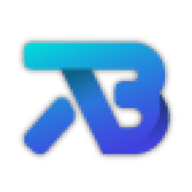
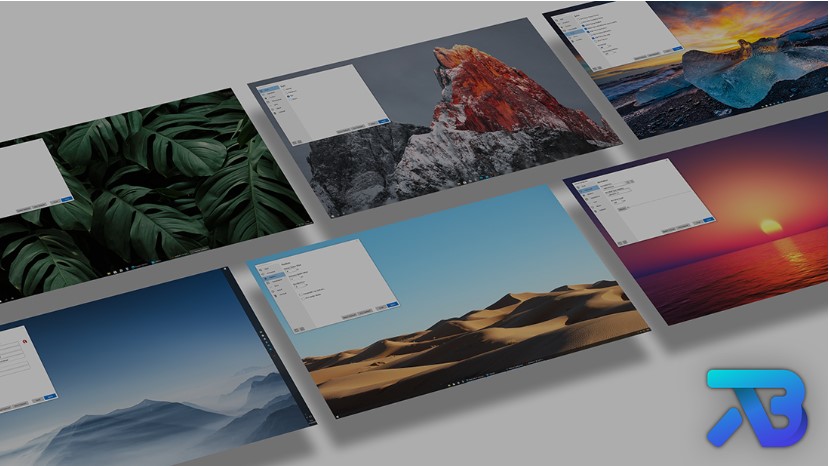
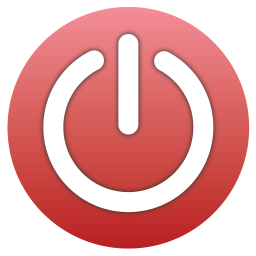 AutoOff 电脑定时关机工具中文版
AutoOff 电脑定时关机工具中文版 驱动人生网卡版2024
驱动人生网卡版2024 Windows 12正式版
Windows 12正式版 WindowsTabs
WindowsTabs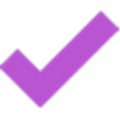 Optimizer 15
Optimizer 15 AORUS Engine
AORUS Engine Windows 10 Manager中文版
Windows 10 Manager中文版 Glary Utilities
Glary Utilities RTSS显卡超频锁帧工具
RTSS显卡超频锁帧工具 DLL修复大师
DLL修复大师 dll综合解决工具
dll综合解决工具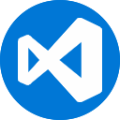 VCRedistPack
VCRedistPack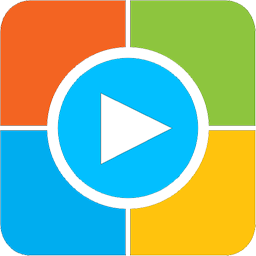 无忧系统重装助手
无忧系统重装助手 win11安装助手
win11安装助手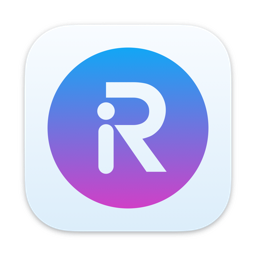 超级右键Mac版
超级右键Mac版 Process Lasso最新版
Process Lasso最新版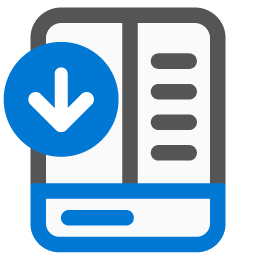 StartAllBack最新版2023
StartAllBack最新版2023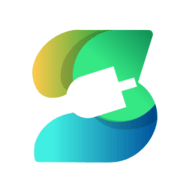 石大师装机大师
石大师装机大师 Dism++绿色版
Dism++绿色版 ClockTuner for Ryzen
ClockTuner for Ryzen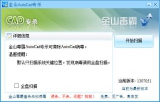
 AceUI打包美化软件
AceUI打包美化软件 炫酷桌面美化大全
炫酷桌面美化大全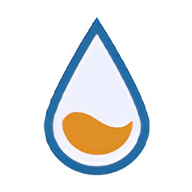 雨滴桌面UI美化p软件
雨滴桌面UI美化p软件 CursorFX最新版
CursorFX最新版 RetroBar任务栏自定义外观
RetroBar任务栏自定义外观 TranslucentTB汉化版
TranslucentTB汉化版 TaskDock(任务栏图标居中工具)
TaskDock(任务栏图标居中工具)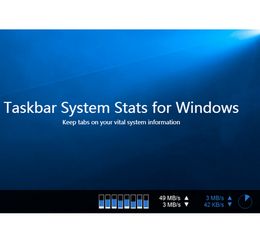 XMeters
XMeters Windows 10 Manager中文破解 3.7.2 绿色版
Windows 10 Manager中文破解 3.7.2 绿色版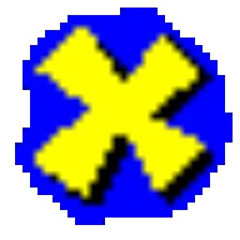 dx修复工具 x64位 增强版 4.0.0 官方版
dx修复工具 x64位 增强版 4.0.0 官方版 Win10系统永久激活工具 绿色版
Win10系统永久激活工具 绿色版 Advanced SystemCare 15 Pro中文破解 15.6.0.274 精简优化版
Advanced SystemCare 15 Pro中文破解 15.6.0.274 精简优化版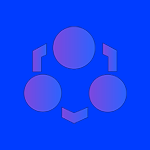 Windows超级管理器 9.42 正式版
Windows超级管理器 9.42 正式版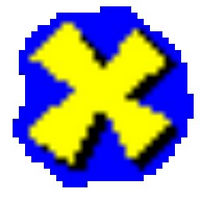 DirectX修复工具 3.9 绿色版
DirectX修复工具 3.9 绿色版 2345安全卫士增强版 5.1.0.11768 最新版
2345安全卫士增强版 5.1.0.11768 最新版 腾讯柠檬清理 Mac版 1.2.0 内测版
腾讯柠檬清理 Mac版 1.2.0 内测版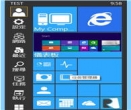 Start Menu Reviver 3.0.4.4 正式版
Start Menu Reviver 3.0.4.4 正式版